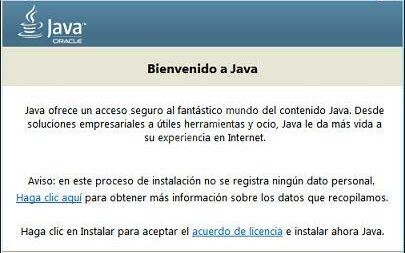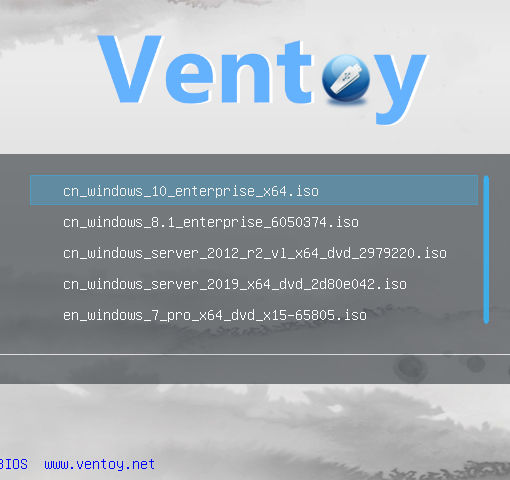Las herramientas para crear USB u otros soportes de arranque más conocidos son Rufus, Unetbootin y Yumi. Pero otra gran herramienta es Balena Etcher que además de ser gratis, se puede usar en Windows, Linux y Mac.
Con Balena Etcher podemos crear unidades de arranque desde una imagen ISO en unidades USB y tarjetas SD. La gran ventaja de Balena Etcher es que podemos usarlo para crear tarjetas SD de arranque, lo que otras muchas herramientas no permiten. Esta función es muy útil para usuarios de dispositivos como las Raspberry Pi, Jetson Nano y similares.
Etcher tiene una interfaz de usuario sencilla en la que realizaremos la grabación de las imágenes en tres pasos. También cuenta con la verificación de los datos grabados para asegurarnos de que no ha habido errores en el proceso de creación de la unidad de arranque.
Es importante tener en cuenta que en las unidades USB o SD donde vayamos a grabar la ISO se borrarán todos los datos. Otra función destacada de Balena Etcher es que oculta las unidades de disco duro en el proceso de elección de unidad donde quemar la imagen, así evitar borrados accidentales de discos duros.
Balena Etcher también cuenta con una versión Pro que permite flashear hasta 16 unidades a la vez.
¿Cómo instalar Balena Etcher en Windows?
Accede a la Web oficial de Balena Etcher y en la página baja hasta «Download», ahí se mostrará «Etcher for Windows…» pulsa en Download de la misma línea para descargar la última versión de Etcher para Windows.
Una vez descargado el archivo .exe, ejecútalo para proceder a su instalación. Tras la instalación puedes ejecutar Etcher y proceder a la grabación de las ISO.
¿Cómo instalar Balena Etcher en Linux?
Accede a la Web oficial de Balena Etcher y en la página baja hasta «Download», ahí se mostrará las distintas opciones de descarga de Etcher según tu distribución Linux.
- Pulsa en el enlace Download de «Etcher for Linux X64», si tu Linux es de 64 bits.
- Pulsa en el enlace Download de «Etcher for Linux Legacy 32 btis», si tu Linux es de 32 bits.
Si no sabes si tu Linux es de 32 ó 64 bits, mira: ¿Saber si Linux es de 32 ó 64 bits?
Instalar Etcher en Debien, Ubuntu…
Si usas Debian, Ubuntu u otra distribución con paquetes .deb, ve a la página https://github.com/balena-io/etcher/releases/ y descarga el archivo de la versión más reciente con extensión .deb. Luego ejecuta con doble clic el archivo descargado o en la terminal ve a la carpeta donde has guardado el archivo .deb y ejecuta:
sudo apt install ./balena-etcher__amd64.debInstalar Etcher en Redhat, Fedora…
Si usas Rethat, Fedora u otra distribución con paquetes .rpm, ve a la página https://github.com/balena-io/etcher/releases/ y descarga el archivo de la versión más reciente con extensión .rpm. Luego ejecuta con doble clic el archivo descargado o luego en la terminal ve a la carpeta donde has guardado el archivo .rpm y ejecuta:
sudo yum localinstall balena-etcher-***.x86_64.rpmInstalar Etcher en Arch, Manjaro…
Si usas Arch, Manjaro u otra distribución basada en Arch en la terminal con permisos de root, ejecuta:
Instalar con Pacman:
pacman -S balena-etcherInstalar con Yay:
yay -S balena-etcherPara otras versiones y sistemas operativos puedes descargar los lanzamientos en https://github.com/balena-io/etcher/releases/
¿Cómo instalar Balena Etcher en Mac?
Accede a la Web oficial de Balena Etcher y en la página baja hasta «Download», ahí se mostrará las distintas opciones de descarga de Etcher. Descarga el archivo .dmg, tras su descarga realiza la instalación.